随着科技的发展,笔记本电脑已成为我们日常生活和工作中必不可少的工具。了解笔记本电脑的型号和配置对于选择适合自己的电脑以及维护和升级电脑都非常重要。本文将介绍如何快速准确地查看笔记本电脑的型号和配置,帮助读者更好地了解自己的电脑。
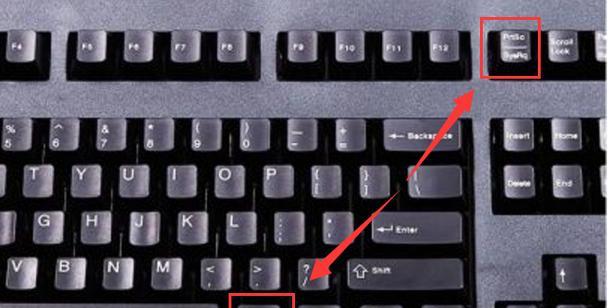
段落11.查看笔记本电脑型号
笔记本电脑型号通常可以在电脑外壳、键盘下方或屏幕框架上找到,也可以通过按下特定组合键来查看。大多数笔记本电脑在开机时会在屏幕底部或开机自检过程中显示型号信息。
段落22.识别笔记本电脑品牌
笔记本电脑品牌通常可以通过外壳上的商标或品牌标志进行识别。常见的品牌有戴尔、惠普、联想、苹果等。在开机界面上也可以看到品牌名称。
段落33.查看笔记本电脑的处理器
了解笔记本电脑的处理器型号和主频对于了解其性能和适用范围非常重要。一般可以通过查看电脑的系统信息或设备管理器中的处理器选项来获取相关信息。
段落44.查询笔记本电脑的内存容量
查看笔记本电脑的内存容量可以帮助用户了解电脑的运行速度和多任务处理能力。可以在系统信息或任务管理器中找到相关信息。
段落55.检查笔记本电脑的硬盘容量
硬盘容量决定了笔记本电脑可以存储的文件和数据量。可以通过打开“我的电脑”或设备管理器来查看笔记本电脑的硬盘容量。
段落66.确认笔记本电脑的显卡型号
显卡对于电脑图形性能的影响很大,了解笔记本电脑的显卡型号可以帮助用户选择适合的软件和游戏。可以在设备管理器中查看显卡信息。
段落77.了解笔记本电脑的操作系统
操作系统是笔记本电脑的核心,也是用户进行各种操作的平台。可以通过查看“计算机属性”或者打开“设置”-“系统”来了解笔记本电脑的操作系统版本。
段落88.掌握笔记本电脑的屏幕分辨率
屏幕分辨率决定了笔记本电脑显示内容的清晰度和细节。可以通过右键点击桌面,选择“显示设置”来查看笔记本电脑的屏幕分辨率。
段落99.检查笔记本电脑的电池容量
电池容量决定了笔记本电脑的续航时间,对于频繁移动使用电脑的用户来说十分重要。可以在设备管理器或者电池管理选项中找到相关信息。
段落1010.查看笔记本电脑的扩展接口
扩展接口可以帮助用户连接外部设备,如USB接口、HDMI接口等。可以通过查看电脑外壳上的接口或者设备管理器中的“USB控制器”来获取相关信息。
段落1111.确认笔记本电脑的无线网络支持
无线网络支持是现代笔记本电脑的标配,可以通过查看设备管理器中的网络适配器来确认笔记本电脑的无线网络功能。
段落1212.检查笔记本电脑的声卡型号
了解笔记本电脑的声卡型号可以帮助用户选择适合的音频设备和驱动程序。可以在设备管理器中查看声卡信息。
段落1313.了解笔记本电脑的摄像头规格
摄像头规格对于需要进行视频通话或拍摄的用户来说很重要。可以通过设备管理器中的“图像设备”来查看笔记本电脑的摄像头规格。
段落1414.查询笔记本电脑的重量和尺寸
重量和尺寸决定了笔记本电脑的携带便利性,特别是经常需要携带电脑外出的用户。可以在电脑外壳上或者官方网站上找到相关信息。
段落1515.
通过本文所介绍的方法,我们可以快速准确地查看笔记本电脑的型号和配置。了解自己电脑的型号和配置对于选择合适的软件、升级电脑和解决问题都非常有帮助。希望读者能够通过本文掌握这些技巧,更好地了解自己的笔记本电脑。
一步步教你快速了解你的笔记本电脑
在使用笔记本电脑时,了解其型号和配置是非常重要的。无论是购买软件、升级硬件还是解决问题,都需要清楚自己的笔记本电脑的具体型号和配置信息。如何查看笔记本电脑的型号和配置呢?本文将逐步介绍一些简单的方法,帮助你轻松了解自己的笔记本电脑。
通过操作系统查看基本信息
操作系统提供了一种简单的方法来查看笔记本电脑的型号和配置。只需点击桌面左下角的“开始”按钮,选择“设置”菜单,再点击“系统”选项,即可找到笔记本电脑的型号和配置信息。
查看标贴上的信息
大部分笔记本电脑都在机身底部贴有一张标签,上面包含了笔记本电脑的型号、配置等详细信息。可以将笔记本电脑翻转过来,寻找这张标签,以获取准确的型号和配置信息。
查看BIOS信息
BIOS是笔记本电脑上预装的一种软件,它记录了笔记本电脑的详细配置信息。通过进入BIOS界面,你可以轻松地查看笔记本电脑的型号、处理器型号、内存容量等信息。一般情况下,按下开机键同时按下Del、F2、F10或者Esc键即可进入BIOS界面。
使用系统信息工具
操作系统提供了一些系统信息工具,可以帮助你查看笔记本电脑的型号和配置。在Windows系统中,你可以通过在搜索栏输入“dxdiag”来打开DirectX诊断工具,该工具可以显示笔记本电脑的详细信息。
查看设备管理器
设备管理器是Windows操作系统提供的一个实用工具,可以显示笔记本电脑的硬件设备以及其配置信息。只需按下Win+X键,选择“设备管理器”即可打开该工具,并查看笔记本电脑的各种硬件设备的详细信息。
使用第三方软件
除了操作系统自带的工具,还有许多第三方软件可以帮助你查看笔记本电脑的型号和配置。CPU-Z可以显示笔记本电脑的处理器信息,GPU-Z可以显示显卡信息,Speccy可以提供整体硬件配置信息。
查看厂商官网
如果以上方法都无法获取到准确的型号和配置信息,你可以尝试访问笔记本电脑厂商的官方网站。在官网上,你可以找到相应的支持页面或者产品页面,输入序列号或者其他相关信息,就能查看到笔记本电脑的型号和配置。
咨询售后服务
如果你对以上方法还是不太了解或者遇到了困难,可以尝试联系笔记本电脑的售后服务中心。售后服务中心的工作人员通常能够提供准确的型号和配置信息,并解答你的疑问。
查看购买发票或保修单
如果你是在实体店购买了笔记本电脑,并且还保留着购买发票或保修单,那么这将是查看笔记本电脑型号和配置的另一个简单方法。只需翻阅这些文件,你就能找到详细的型号和配置信息。
查看操作手册或说明书
笔记本电脑的操作手册或说明书通常会包含笔记本电脑的详细信息,包括型号和配置。如果你还保留着这些文档,不妨翻阅一下,看看是否能找到想要的信息。
查看硬件标识
笔记本电脑上的各个硬件设备通常都有自己的标识,例如处理器上会有型号标识,显卡上会有型号标识等。通过查看这些硬件设备上的标识,你也可以了解到部分配置信息。
查看系统概要
操作系统中的系统概要功能可以提供一些关于笔记本电脑型号和配置的基本信息。只需点击桌面右下角的时间和日期,然后点击“所有设置”选项,再选择“系统”>“关于”即可查看到系统概要。
查看启动时的显示信息
当你开机时,笔记本电脑通常会在屏幕上显示一些启动信息。通过仔细观察这些信息,你可能能够找到一些有关笔记本电脑型号和配置的线索。
咨询专业人士
如果你仍然无法找到笔记本电脑的准确型号和配置信息,可以咨询一些专业人士,例如电脑维修师傅或者电脑销售顾问。他们通常有丰富的经验和知识,可以帮助你解决问题。
通过以上方法,你应该能够轻松地查看自己笔记本电脑的型号和配置信息。了解笔记本电脑的型号和配置对于日常使用、维修升级和购买软件都非常重要。希望本文的内容能够帮助到你!




